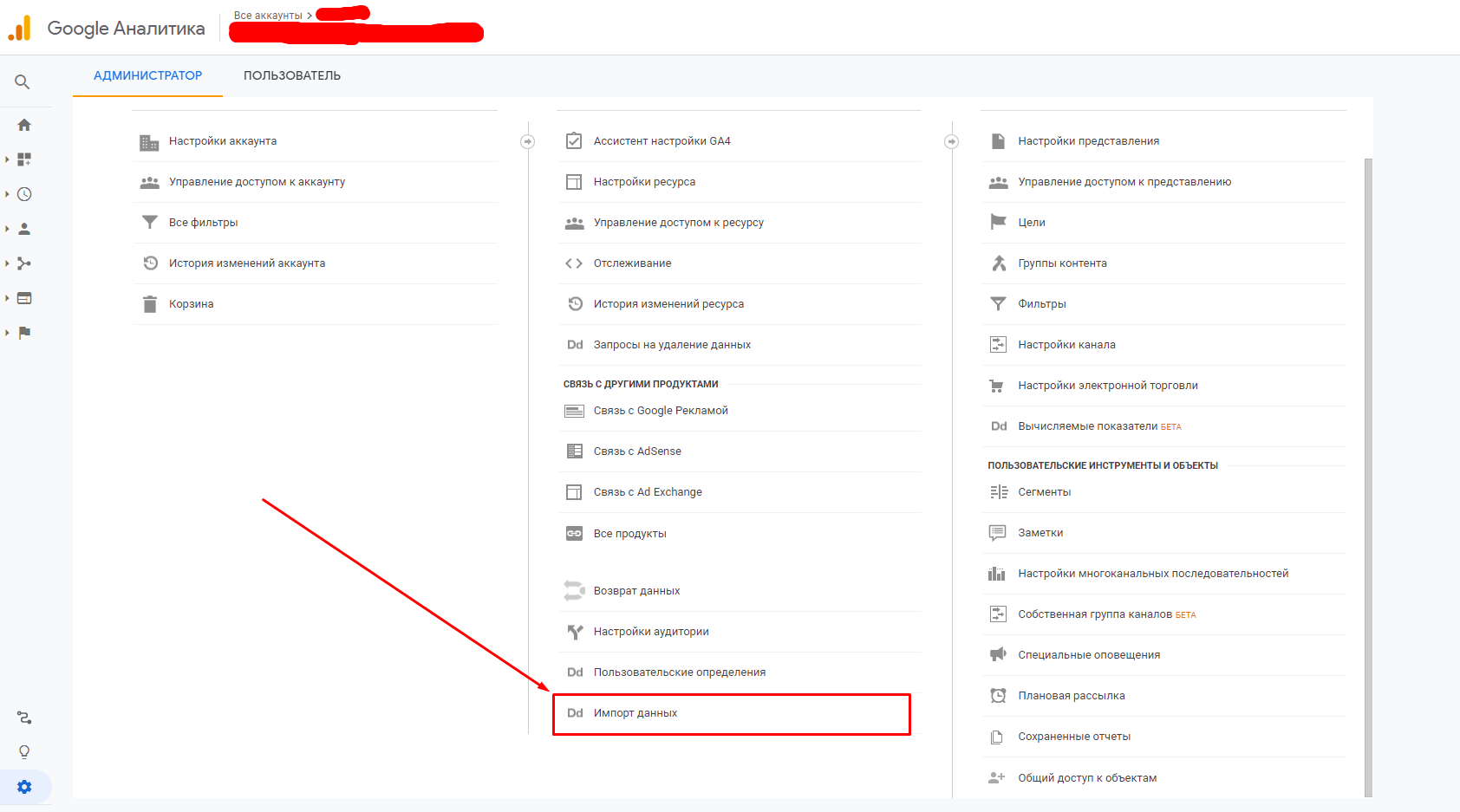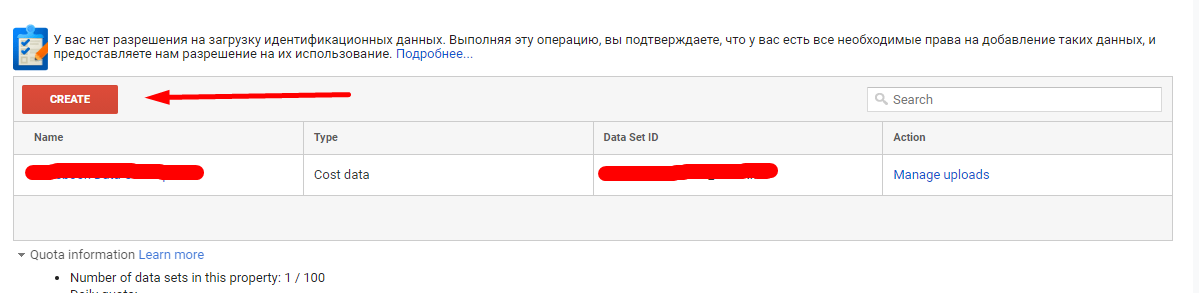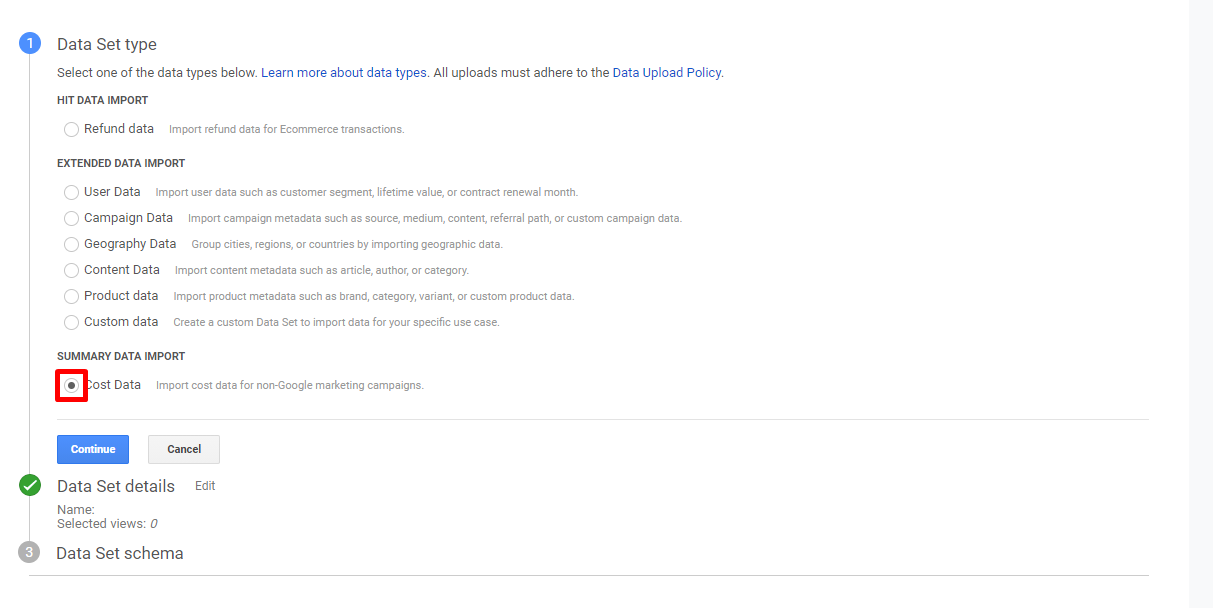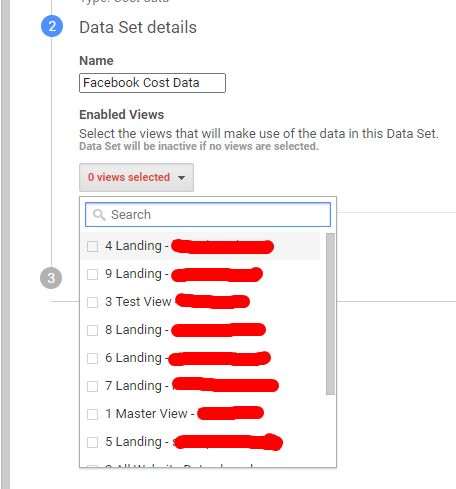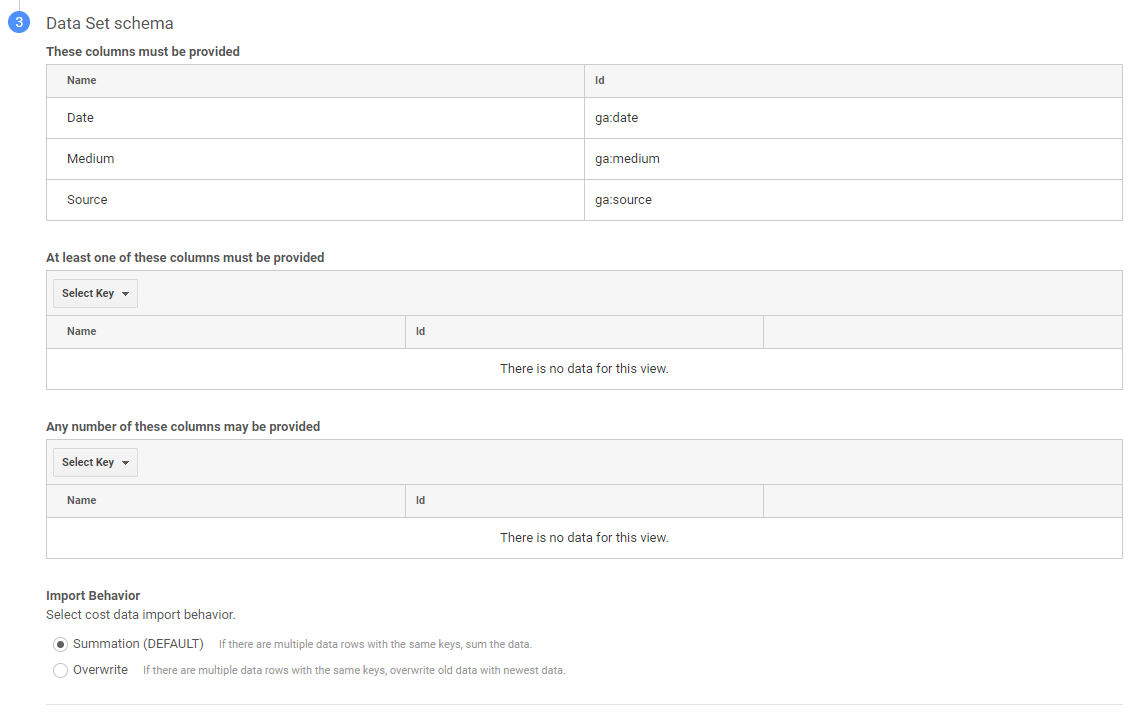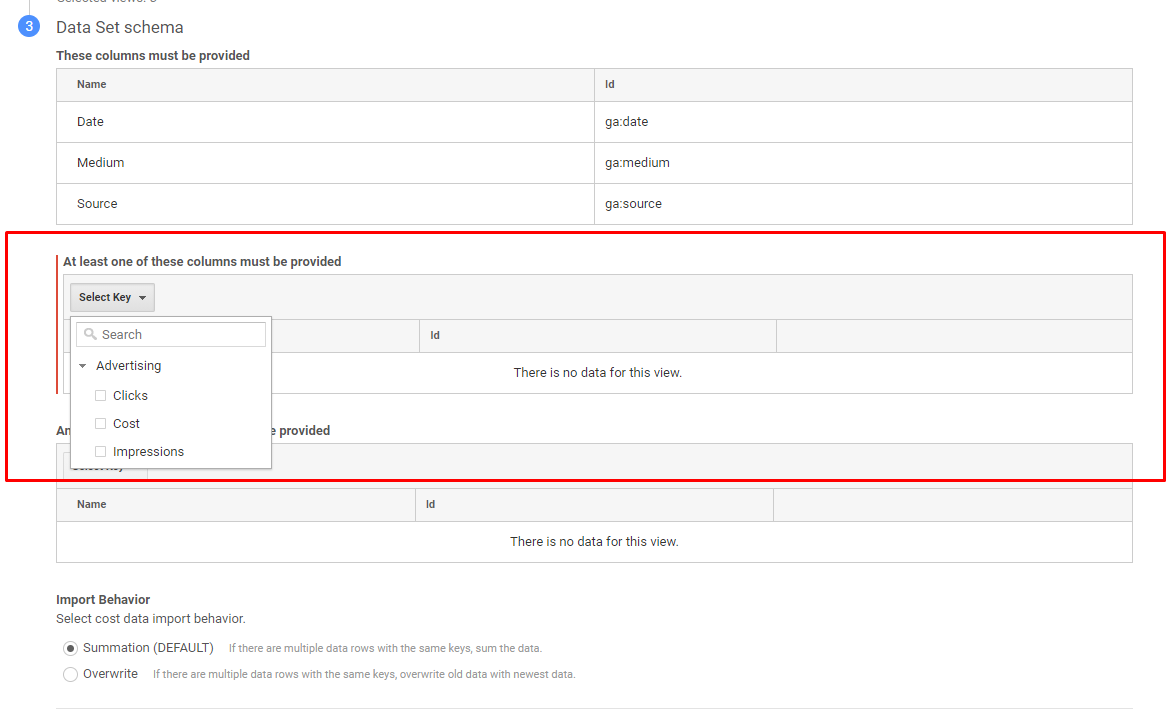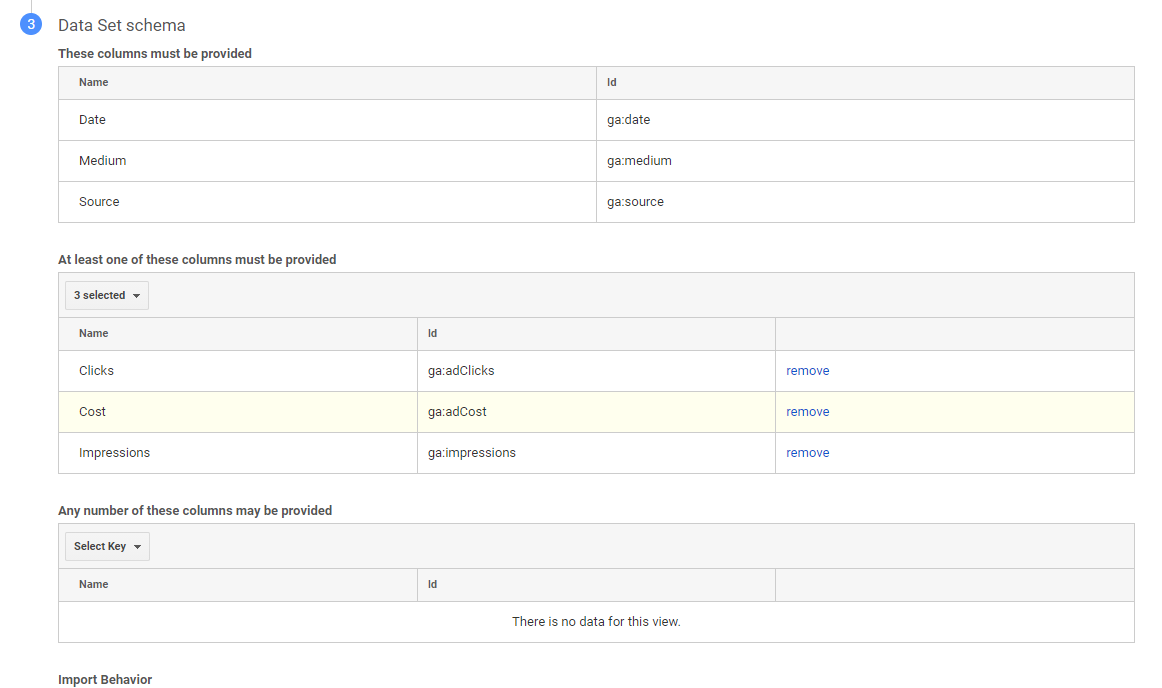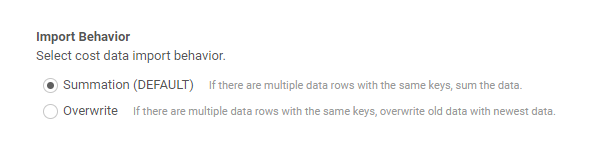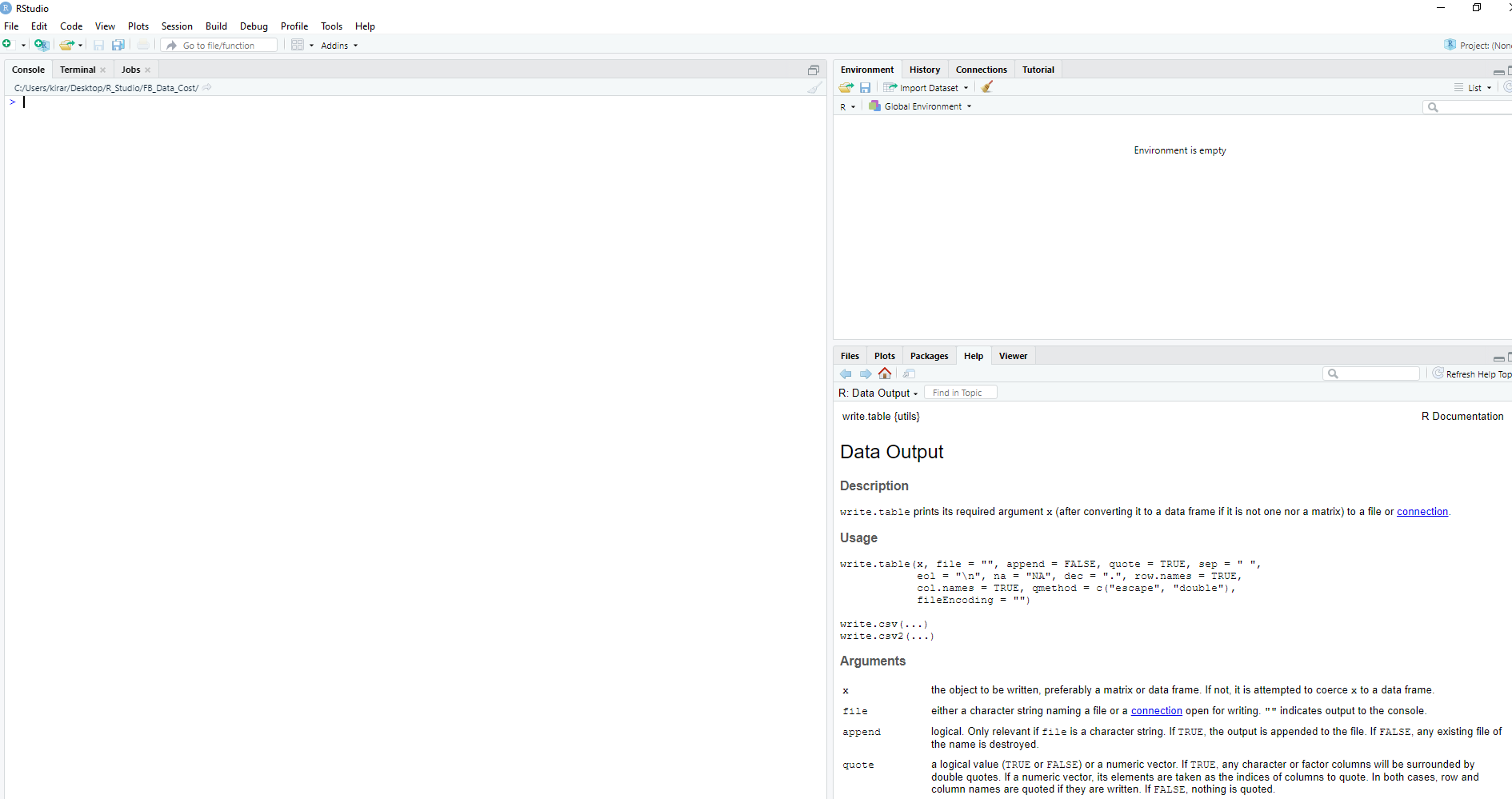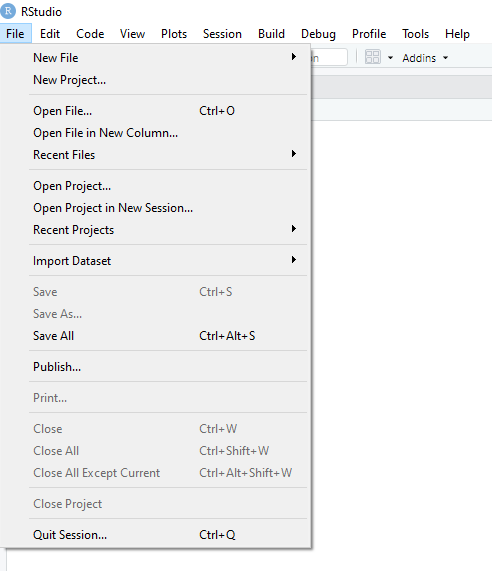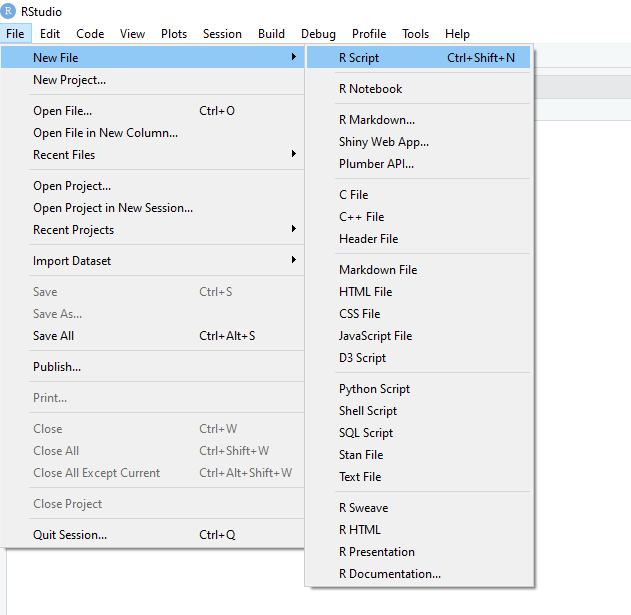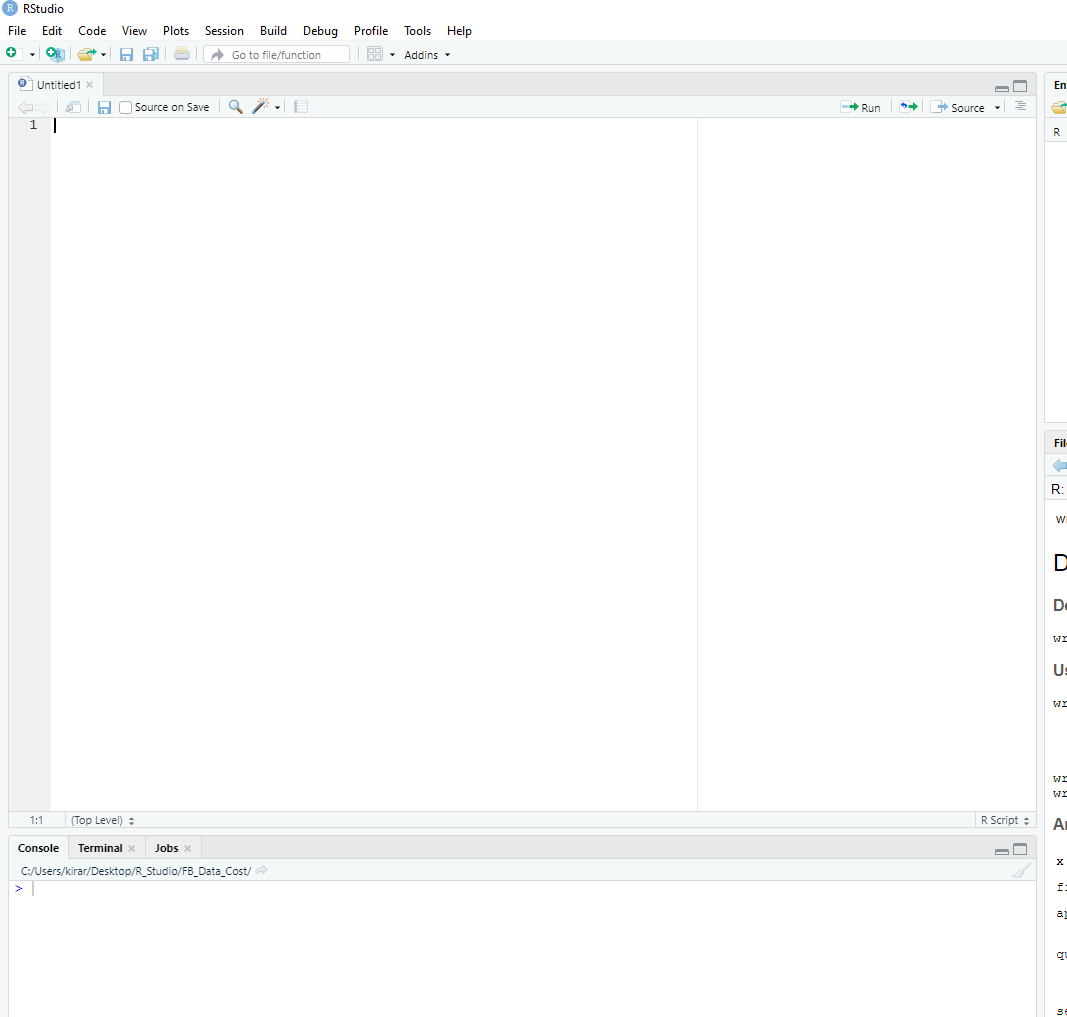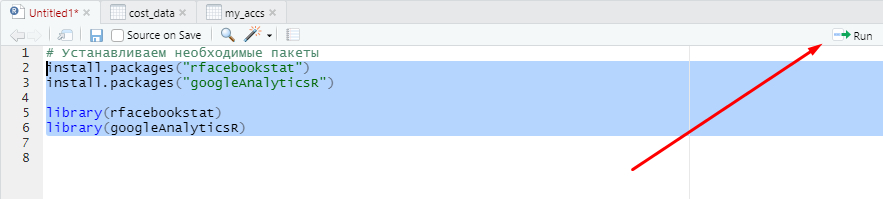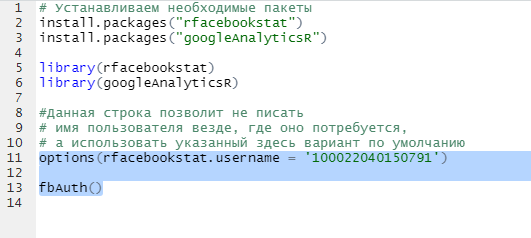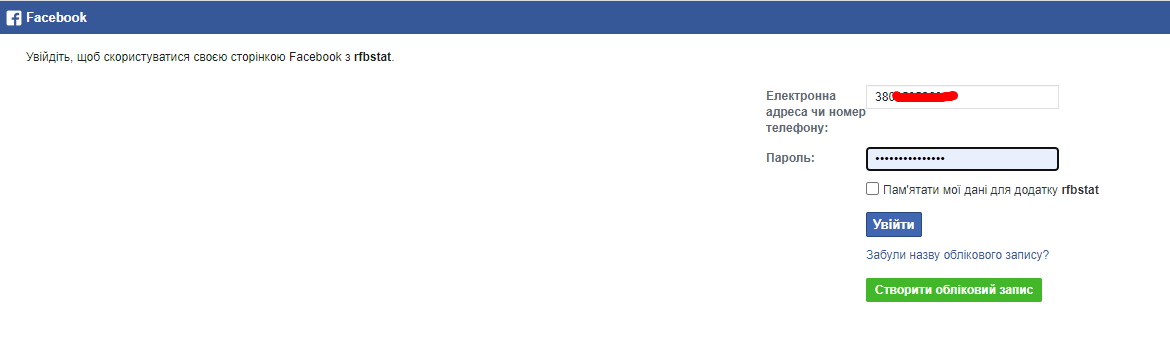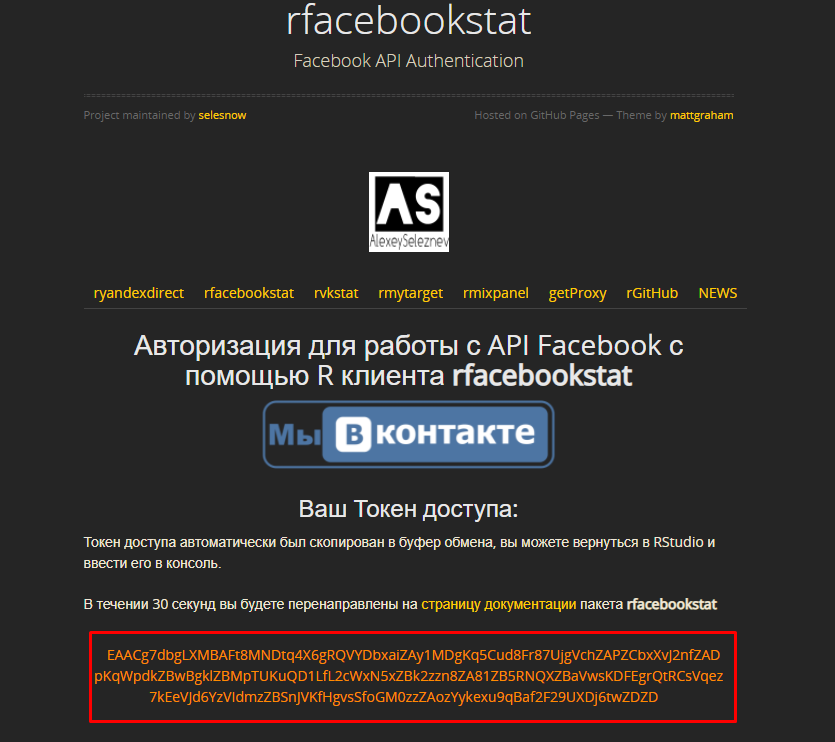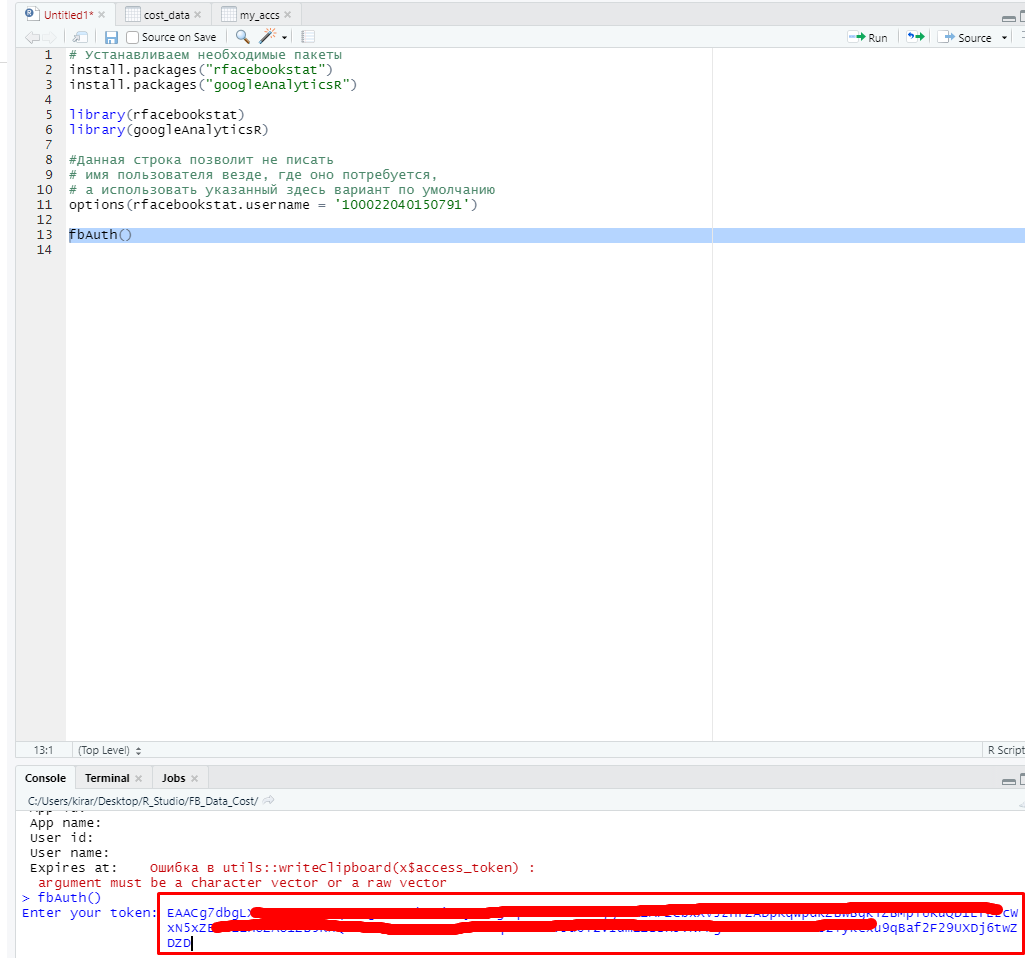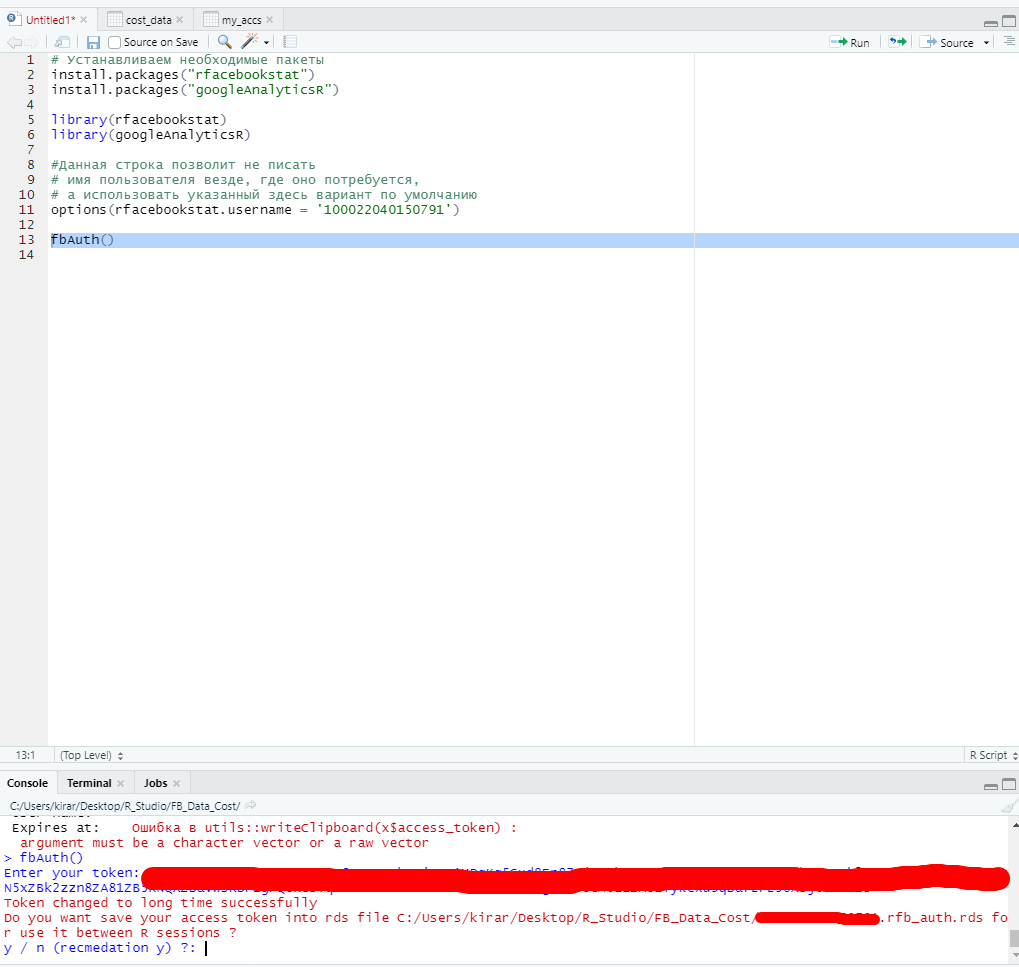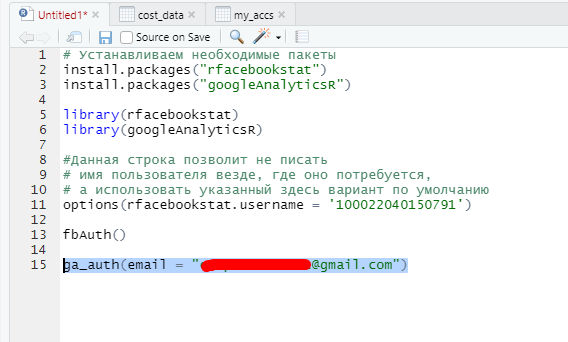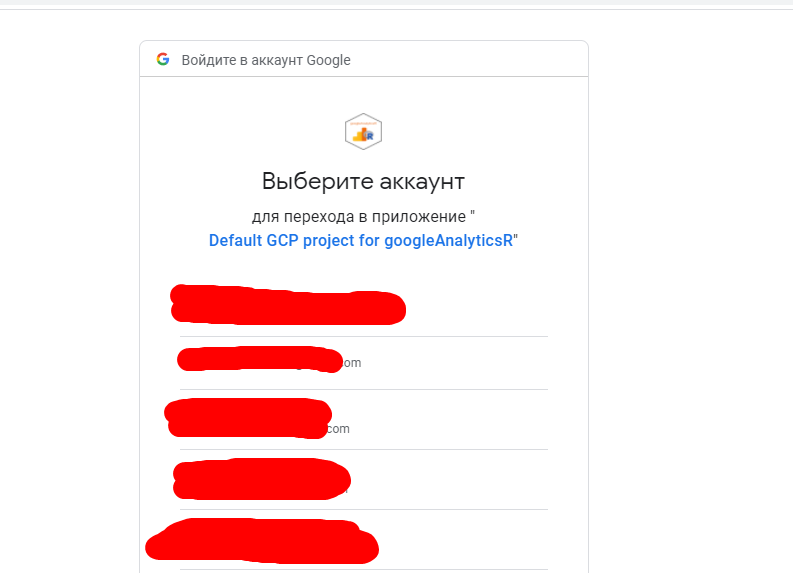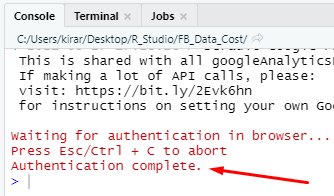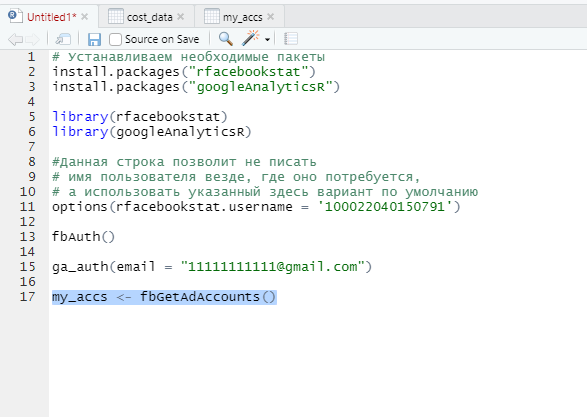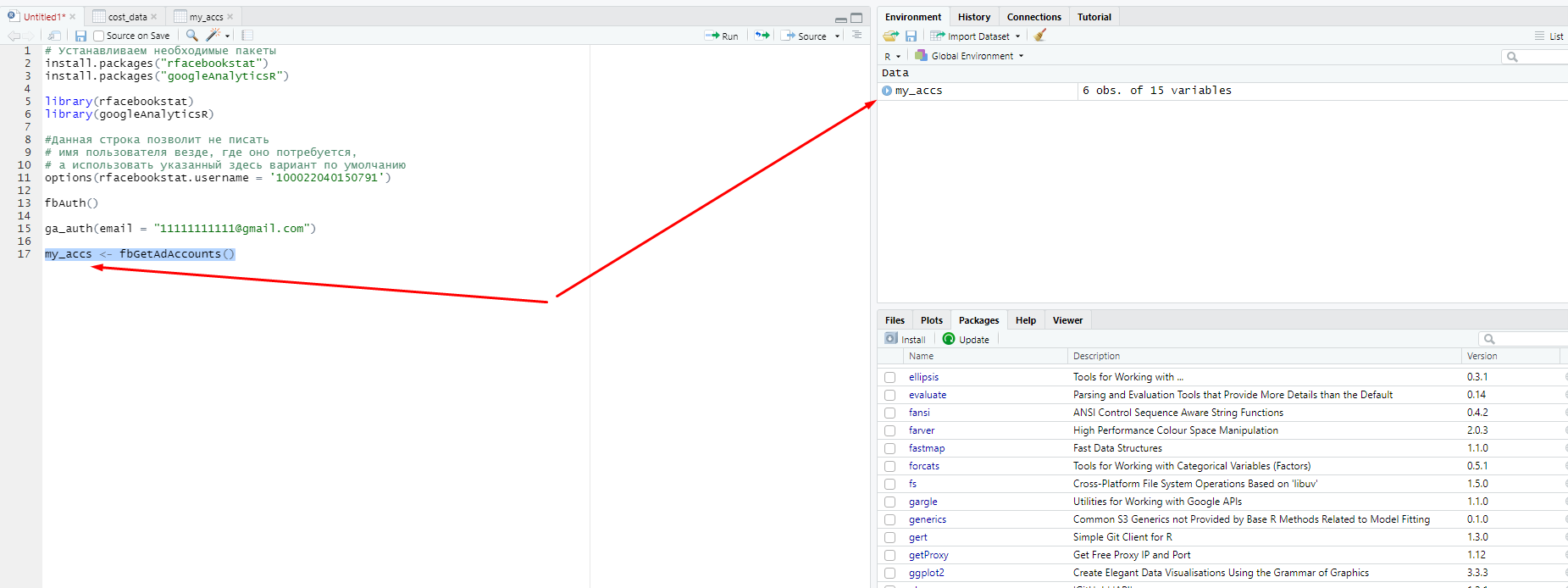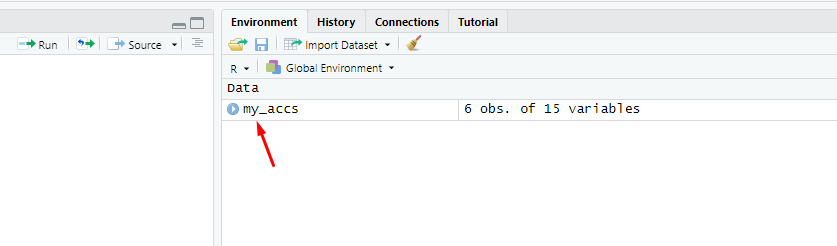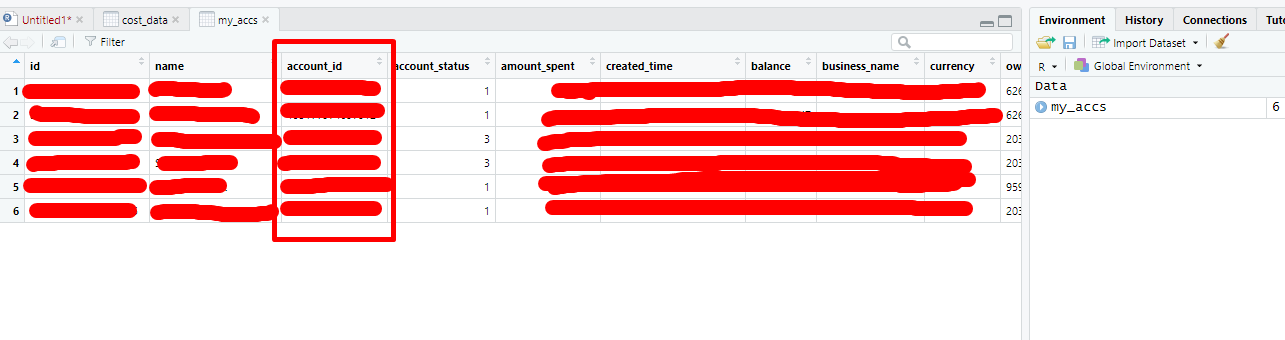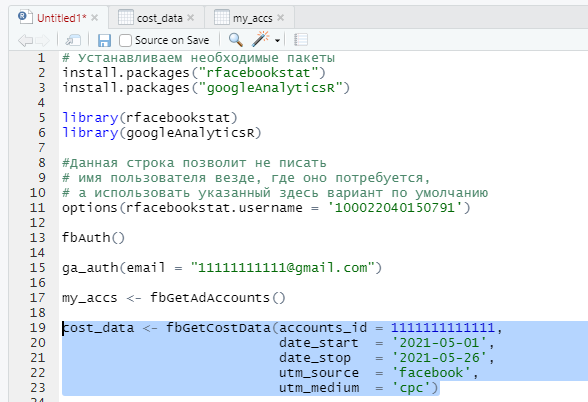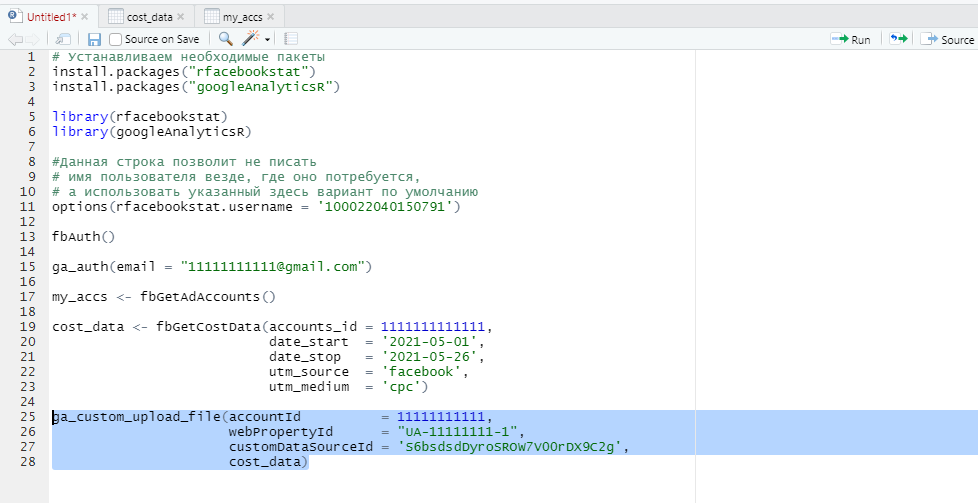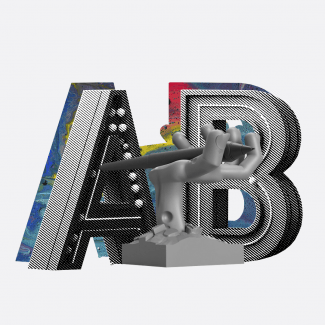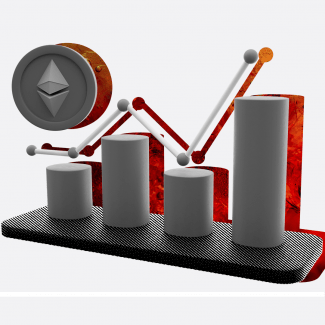Імпорт витрат Facebook Ads в Google Analytics за допомогою мови R
У цій статті мова піде про те, як імпортувати свої витрати за компаніями з рекламного кабінету Facebook в акаунт Google Analytics.
Способів реалізувати це завдання багато, але ми вибрали мову R, оскільки вона широко використовується в аналізі даних і її можна відмінно застосувати до завдань інтернет маркетингу.
Якщо коротко, то наша мета створити невеликий скрипт, який дає змогу запитувати дані з API Facebook і передавати їх в Google Analytics.
Отже, нижче поетапна інструкція для досягнення поставленого результату:
- Створюємо схему даних в Google Analytics.
- Встановлюємо R і RStudio.
- Створюємо R-скрипт.
- Перевіряємо результат виконання.
Створюємо схему даних в Google Analytics
Для початку перейдемо в потрібний ресурс акаунту Google Analytics і розгортаємо вкладку «Імпорт даних»:
У вікні натискаємо на кнопку «Створити»:
Далі вибираємо тип набору даних, який будемо імпортувати:
Вигадуємо зрозуміле для нього ім’я і вказуємо уявлення, у які будемо передавати дані:
Далі потрібно визначити власне схему даних:
Зверніть увагу, що потрібно додати принаймні один стовпець зі списку у виділеній зоні:
Але ніхто не заважає додати всі варіанти. Рекомендую додавати всі доступні варіанти з цього списку.
Зона нижче охоплює опціональні стовпці, зокрема кінцевий URL, ключове слово, пошуковий запит тощо. Оскільки у цій статті ми будемо розглядати вивантаження вартості тільки в розрізі кампанії, вмикаємо тільки цей стовпець:
В останньому кроці налаштування схеми необхідно вказати, як саме мають поводитися дані: додаватися або перезаписуватися. За умовчанням вибраний перший варіант. Отак і залишаємо:
Залишилося тільки зберегти нашу схему й ми вже готові приймати дані!
Тепер на вкладці «Імпорт даних» бачимо створену нами схему:
На цьому етапі можете скопіювати ідентифікатор зі стовпчика «Data Set ID», оскільки він знадобиться під час написання R-скрипту.
Інсталяція R і RStudio
Про те, як правильно встановлювати R і RStudio, можна дізнатися, перейшовши за першим посиланням відповідного пошукового запита в Google.
Для зручності, я залишу посилання на офіційні сайти, де можна скачати все необхідне. Нагадую, що інструменти абсолютно безплатні та є у відкритому доступі для всіх бажаючих.
Офіційний сайт R — cran.r-project.org/bin/
RStudio — www.rstudio.com/products/rstudio/download/
Сподіваюся, етап інсталяції не спричинить жодних проблем.
Створення R-скрипту
Ми плавно підійшли до моменту написання скрипту, який дає змогу виконувати завдання із завантаження даних з Facebook в Google Analytics.
Структура скрипту гранично проста:
- завантажуємо необхідні пакети;
- приєднуємо потрібні бібліотеки;
- проходимо авторизацію в Facebook;
- проходимо авторизацію в Google Analytics;
- вивантажуємо дані з Facebook;
- надсилаємо дані в Google Analytics.
Отже, нам потрібно перейти в інтерфейс RStudio. Запускаємо програму й бачимо таке вікно:
Натискаємо на кнопку «File» і створюємо файл типу R-script:
У цьому полі будемо прописувати всі необхідні нам команди.
Насамперед увімкнемо і встановимо необхідні пакети й потрібні бібліотеки. Виконаємо цей фрагмент коду, виділивши потрібні рядки й натиснувши на кнопку «Run»:
Тепер усе необхідне для роботи приєднано до нашої робочої зони.
Залишилося пройти етап авторизації в Facebook і Google.
Почнемо нашу авторизацію з Facebook. Це потрібно для того, щоб отримати токен для роботи з API. Як значення параметра «rfacebookstat.username» потрібно вказати id вашого профілю в Facebook. Його можна отримати, перейшовши на сторінку Вашого профілю і виділивши частину URL, як у прикладі:
Тепер скрізь, де потрібен параметр «rfacebookstat.username», буде підставлятися ідентифікатор вашого профілю.
Важливо! Ви зможете отримувати дані тільки для тих рекламних акаунтів, доступ на управління до яких має вказаний профіль.
Виконуємо виділені рядки коду:
Нас переводить на сторінку авторизації в Facebook. Тут потрібно авторизуватися під потрібним профілем:
Якщо ви вже авторизовані, то вас відразу переведе на сторінку отримання токена. Ця сторінка розташовується на Github творця пакету rfacebookstat. Він знадобиться, щоби працювати з API. Копіюємо виділений токен:
Вставляємо його в консоль всередині RStudio і натискаємо «Enter»:
Тепер нам пропонують зберегти довгостроковий токен у файл у нашій робочій директорії, щоби не проходити процес авторизації для цього профілю кожного разу, коли буде виконуватися скрипт:
Рекомендую зберігати такий файл. Це спрощує процес.
Тепер токен успішно збережений і можна перейти до авторизації в Google Analytics. Для цього нам потрібно вказати адресу електронної пошти, на яку видано відповідний доступ до ресурсу Google Analytics. Виконуємо такий рядок коду:
У браузері розгортається вікно для входу в обліковий запис Google. Вибираємо потрібний і даємо дозвіл на всі перераховані запити:
Вітаю, авторизація в Google Analytics успішно пройдена! У консолі можете побачити відповідне підтвердження:
Тепер переходимо до найцікавішої частини — роботи з даними. Для початку, викличемо функцію fbGetAccounts (), щоб отримати ідентифікатор потрібного рекламного акаунту. Збережемо дані в змінну my_acc.
Бачимо, що в нашому оточенні з’явилася нова змінна my_accs з інформацією про всі акаунти Facebook, до яких у нас є доступ. Натисніть на цю змінну, щоби побачити її вміст:
У стовпці account_id Вам потрібно вибрати id акаунту, для якого ви хочете зробити експорт даних.
Далі викликаємо функцію fbGetCostData ():
Для параметра accounts_id задаємо значення ідентифікатора, який ми отримали на попередньому кроці. Далі треба вказати діапазон дат, за який потрібно отримати статистику. Наступним кроком вказуємо джерело й канал, відповідно тим, які перебувають у вас в utm-мітках.
У результаті отримаємо таблицю cost_data, яка практично має потрібний нам вигляд:
Але є один момент, який варто змінити перед відправкою даних в Google Analytics.
Функція fbGetCostData (), як значення стовпця ga:campaign, передає назву кампанії в інтерфейсі рекламного кабінету. Тим часом Google Analytics приймає як назву кампанії вміст параметра utm_campaign. Через це, якщо ви спробуєте завантажити дані, попередньо не замінив значення в стовпці ga:campaign, на їхні аналоги з параметра utm_source, то швидше за все отримаєте якусь нісенітницю у звіті про витрати.
Після того, як усунете цю невідповідність, залишиться тільки завантажити дані в Google Analytics. Викликаємо функцію ga-custom_upload_file (). Як параметр accountId вказуємо ідентифікатор облікового запису Google Analytics, у параметр webPropertyId передаємо ідентифікатор ресурсу. Як значення параметра customDataSourceid вказуємо той самий ідентифікатор DataSetId, який ми скопіювали після створення схеми даних. І наприкінці вказуємо як об’єкт, що завантажується, змінну cost_data.
Далі переходимо назад в Google Analytics, на вкладку «Імпорт даних». Заходимо в управління завантаженнями для нашої схеми:
У разі, якщо ви все зробили правильно, ви побачите таку картину:
Повний скрипт:
# Встановлюємо потрібні пакети
install.packages («rfacebookstat»)
install.packages («googleAnalyticsR»)
# Підключаємо потрібні бібліотеки
library (rfacebookstat)
library (googleAnalyticsR)
# Задаємо дефолтне значення параметру rfacebookstat.username
# Замість «11111111111111» потрібно вставити ідентифікатор профілю Facebook
options (rfacebookstat.username = «11111111111111»)
# Проходимо авторизацію в Facebook і отримуємо токен для роботи з додатком
fbAuth ()
# Проходимо авторизацію в Google Analytics
# У місці «your_email@gmail.com» вказуємо адресу електронної пошти, яка має доступ до потрібного ресурсу GA
ga_auth (email = «your_email@gmail.com»)
# Отримуємо список акаунтів, до яких є доступ у зазначеного rfacebook.username
my_accs <- fbGetAdAccounts ()
# Отримуємо дані за витратами у змінну cost_data
cost_data<- fbGetCostData (accounts_id = " xxxxxxxxxxxxx», # Ідентифікатор облікового запису, з якого потрібно отримати дані
date_start = «yyyy-mm-dd»,
date_stop = «yyyy-mm-dd»,
utm_source = «facebook»,
utm_medium = «cpc»)
# Передаємо дані в потрібний акаунт, ресурс і обраний набір даних
ga_custom_upload_file (accountId = «xxxxxxxxxx», # ID акаунту в Google Analytics
webPropertyId = «UA-XXXXX», # ID ресурсу Google Analytics
customDataSourceId = «yyyyyyyyyyyyyyy», # DataSetId вашого набору даних
cost_data # Таблиця з даними про витрати)